сообщения об ошибках MsiExec.exe и InstMsi.exe (для разработчиков) – Win32 apps
- Статья
- Чтение занимает 5 мин
Примечание
Эта статья предназначена для разработчиков программного обеспечения, использующих Windows Installer для создания пакетов установщика для своих приложений. Если у вас возникли трудности с компьютером во время или после установки или удаления приложения, обратитесь в службу поддержки клиентов для программного обеспечения, которое вы пытаетесь установить или удалить. Если вы чувствуете, что вам нужна поддержка продукта Майкрософт, перейдите на наш сайт технической поддержки на support. microsoft.com.
microsoft.com.
Эти коды ошибок возвращаются функциями установщика
Коды ошибок ERROR_SUCCESS, ERROR_SUCCESS_REBOOT_INITIATED и ERROR_SUCCESS_REBOOT_REQUIRED свидетельствуют об успешном выполнении. Если возвращается ERROR_SUCCESS_REBOOT_REQUIRED, установка завершена успешно, но для завершения операции установки требуется перезагрузка.
| Код ошибки | Значение | Описание |
|---|---|---|
| ERROR_SUCCESS | 0 | Действие выполнено успешно. |
| ERROR_INVALID_DATA | 13 | Недопустимые данные. |
| ERROR_INVALID_PARAMETER | 87 | Один из параметров недопустим.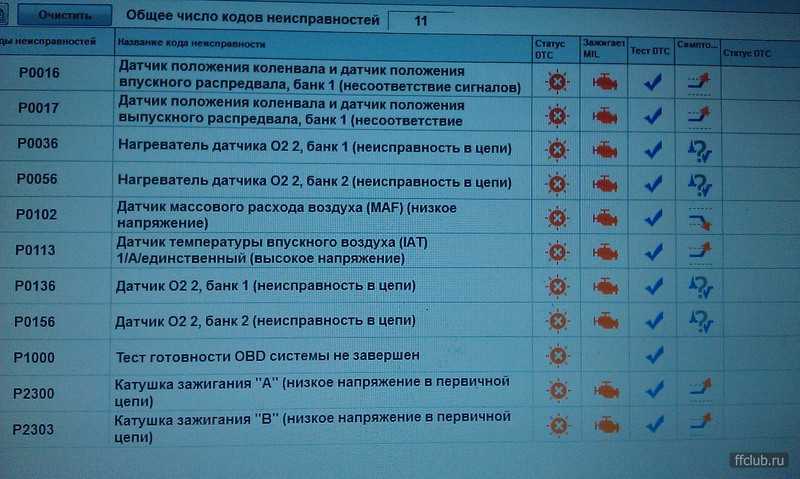 |
| ERROR_CALL_NOT_IMPLEMENTED | 120 | Это значение возвращается, когда настраиваемое действие пытается вызвать функцию, которую нельзя вызвать из пользовательских действий. Функция возвращает значение ERROR_CALL_NOT_IMPLEMENTED. Доступно начиная с Windows установщик версии 3.0. |
| ERROR_APPHELP_BLOCK | 1259 | Если Windows Установщик определяет, что продукт может быть несовместим с текущей операционной системой, отображается диалоговое окно с сообщением пользователя и вопрос о том, следует ли пытаться установить в любом случае. Этот код ошибки возвращается, если пользователь не решит попробовать установку. |
| ERROR_INSTALL_SERVICE_FAILURE | 1601 | Не удалось получить доступ к службе установщика Windows. Обратитесь в службу поддержки, чтобы убедиться, что служба установщика Windows правильно зарегистрирована. |
| ERROR_INSTALL_USEREXIT | 1602 | Пользователь отменяет установку. |
| ERROR_INSTALL_FAILURE | 1603 | Во время установки произошла неустранимая ошибка. |
| ERROR_INSTALL_SUSPEND | 1604 | Установка приостановлена, не завершена. |
| ERROR_UNKNOWN_PRODUCT | 1605 | Это действие допустимо только для установленных в данный момент продуктов. |
| ERROR_UNKNOWN_FEATURE | 1606 | Идентификатор компонента не зарегистрирован. |
| ERROR_UNKNOWN_COMPONENT | 1607 | Идентификатор компонента не зарегистрирован. |
| ERROR_UNKNOWN_PROPERTY | 1608 | Это неизвестное свойство. |
| ERROR_INVALID_HANDLE_STATE | 1609 | Дескриптор находится в недопустимом состоянии. |
| ERROR_BAD_CONFIGURATION | 1610 | Данные конфигурации для этого продукта повреждены. Обратитесь в службу поддержки. |
| ERROR_INDEX_ABSENT | 1611 | Квалификатор компонента отсутствует. |
| ERROR_INSTALL_SOURCE_ABSENT | 1612 | Источник установки для этого продукта недоступен. Убедитесь, что источник существует и к нему можно получить доступ. |
| ERROR_INSTALL_PACKAGE_VERSION | 1613 | Этот пакет установки не может быть установлен службой установщика Windows. Необходимо установить пакет обновления Windows, содержащий более новую версию службы установщика Windows. |
| ERROR_PRODUCT_UNINSTALLED | 1614 | Продукт удаляется. |
| ERROR_BAD_QUERY_SYNTAX | 1615 | Синтаксис SQL-запроса недопустим или не поддерживается. |
| ERROR_INVALID_FIELD | 1616 | Поле записи не существует. |
| ERROR_INSTALL_ALREADY_RUNNING | 1618 | Еще одна установка уже выполняется. Прежде чем продолжить установку, завершите установку. Сведения о мьютексе см. в разделе _MSIExecute Mutex. |
| ERROR_INSTALL_PACKAGE_OPEN_FAILED | 1619 | Не удалось открыть этот пакет установки.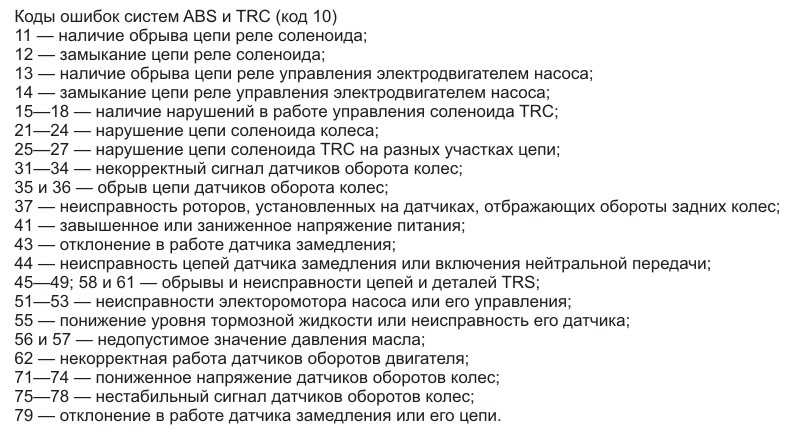 Убедитесь, что пакет существует и доступен, или обратитесь к поставщику приложения, чтобы убедиться, что это допустимый пакет установщика Windows. Убедитесь, что пакет существует и доступен, или обратитесь к поставщику приложения, чтобы убедиться, что это допустимый пакет установщика Windows. |
| ERROR_INSTALL_PACKAGE_INVALID | 1620 | Не удалось открыть этот пакет установки. Обратитесь к поставщику приложения, чтобы убедиться, что это допустимый пакет установщика Windows. |
| ERROR_INSTALL_UI_FAILURE | 1621 | Произошла ошибка при запуске пользовательского интерфейса службы установщика Windows. Обратитесь в службу поддержки. |
| ERROR_INSTALL_LOG_FAILURE | 1622 | Ошибка при открытии файла журнала установки. Убедитесь, что указанное местоположение файла журнала существует и доступно для записи. |
| ERROR_INSTALL_LANGUAGE_UNSUPPORTED | 1623 | Этот язык этого пакета установки не поддерживается системой. |
| ERROR_INSTALL_TRANSFORM_FAILURE | 1624 | Произошла ошибка при применении преобразований. Убедитесь, что указанные пути преобразования являются допустимыми.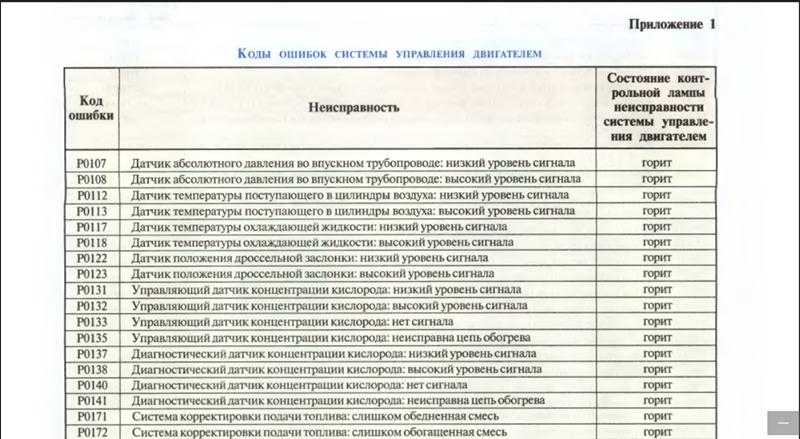 |
| ERROR_INSTALL_PACKAGE_REJECTED | 1625 | Эта установка запрещена системной политикой. Обратитесь к системному администратору. |
| ERROR_FUNCTION_NOT_CALLED | 1626 | Не удалось выполнить функцию. |
| ERROR_FUNCTION_FAILED | 1627 | Функция завершилась сбоем во время выполнения. |
| ERROR_INVALID_TABLE | 1628 | Указана недопустимая или неизвестная таблица. |
| ERROR_DATATYPE_MISMATCH | 1629 | Предоставленные данные являются неправильным типом. |
| ERROR_UNSUPPORTED_TYPE | 1630 | Данные этого типа не поддерживаются. |
| ERROR_CREATE_FAILED | 1631 | Не удалось запустить службу установщика Windows. Обратитесь в службу поддержки. |
| ERROR_INSTALL_TEMP_UNWRITABLE | 1632 | Папка Temp является полной или недоступной. Убедитесь, что папка Temp существует и что ее можно записать в нее.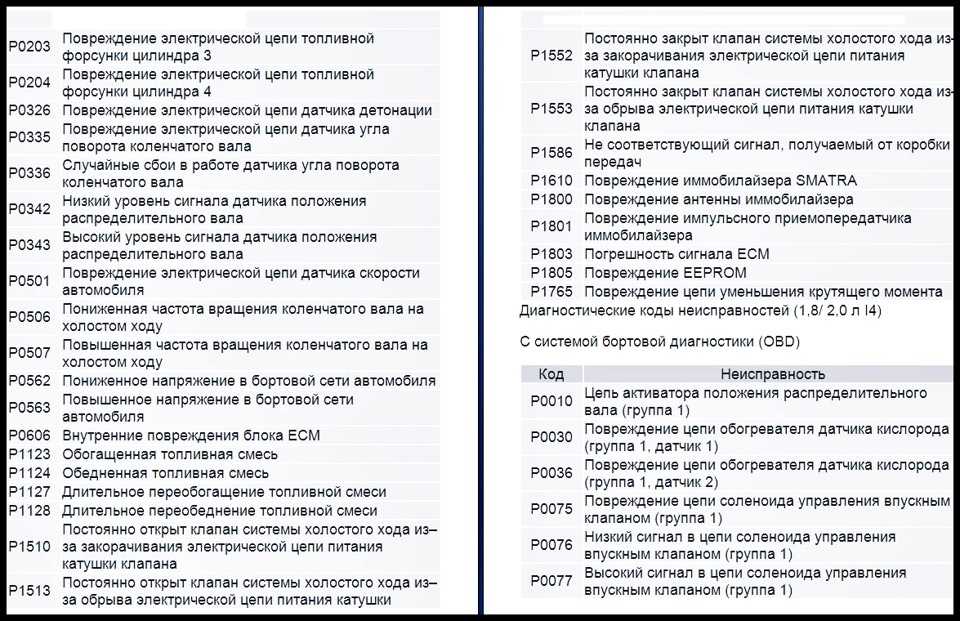 |
| ERROR_INSTALL_PLATFORM_UNSUPPORTED | 1633 | Этот пакет установки не поддерживается на этой платформе. Обратитесь к поставщику приложения. |
| ERROR_INSTALL_NOTUSED | 1634 | Компонент не используется на этом компьютере. |
| ERROR_PATCH_PACKAGE_OPEN_FAILED | 1635 | Не удалось открыть этот пакет исправлений. Убедитесь, что пакет исправлений существует и доступен, или обратитесь к поставщику приложения, чтобы убедиться, что это действительный пакет исправлений установщика Windows. |
| ERROR_PATCH_PACKAGE_INVALID | 1636 | Не удалось открыть этот пакет исправлений. Обратитесь к поставщику приложения, чтобы убедиться, что это действительный пакет исправлений установщика Windows. |
| ERROR_PATCH_PACKAGE_UNSUPPORTED | 1637 | Этот пакет исправлений не может обрабатываться службой установщика Windows. Необходимо установить пакет обновления Windows, содержащий более новую версию службы установщика Windows. |
| ERROR_PRODUCT_VERSION | 1638 | Другая версия этого продукта уже установлена. Установка этой версии невозможна. Чтобы настроить или удалить существующую версию этого продукта, используйте команду “Добавить и удалить программы” в панель управления. |
| ERROR_INVALID_COMMAND_LINE | 1639 | Недопустимый аргумент командной строки. Подробные справки по командной строке см. в пакете SDK для установщика Windows. |
| ERROR_INSTALL_REMOTE_DISALLOWED | 1640 | Текущий пользователь не может выполнять установку из клиентского сеанса сервера, на котором запущена служба роли сервера терминалов. |
| ERROR_SUCCESS_REBOOT_INITIATED | 1641 | Установщик инициировал перезапуск. Это сообщение свидетельствует об успешном выполнении. |
| ERROR_PATCH_TARGET_NOT_FOUND | 1642 | Установщику не удается установить исправление обновления, так как программа, обновляемая, может отсутствовать или обновление обновлений другой версии программы. Убедитесь, что на компьютере существует программа, которую необходимо обновить, и у вас есть правильное исправление обновления. Убедитесь, что на компьютере существует программа, которую необходимо обновить, и у вас есть правильное исправление обновления. |
| ERROR_PATCH_PACKAGE_REJECTED | 1643 | Пакет исправлений не разрешен системной политикой. |
| ERROR_INSTALL_TRANSFORM_REJECTED | 1644 | Одна или несколько настроек не разрешены системной политикой. |
| ERROR_INSTALL_REMOTE_PROHIBITED | 1645 | Windows установщик не разрешает установку из подключения к удаленному рабочему столу. |
| ERROR_PATCH_REMOVAL_UNSUPPORTED | 1646 | Пакет исправлений не является съемным пакетом исправлений. Доступно начиная с Windows Установщик версии 3.0. |
| 1647 | Исправление не применяется к этому продукту. Доступно начиная с Windows Установщик версии 3.0. | |
| ERROR_PATCH_NO_SEQUENCE | 1648 | Для набора исправлений не найдена допустимая последовательность. Доступно начиная с Windows Установщик версии 3.0. Доступно начиная с Windows Установщик версии 3.0. |
| ERROR_PATCH_REMOVAL_DISALLOWED | 1649 | Удаление исправлений запрещено политикой. Доступно начиная с Windows установщик версии 3.0. |
| ERROR_INVALID_PATCH_XML | 1650 | Недопустимые данные исправления XML. Доступно начиная с Windows установщик версии 3.0. |
| ERROR_PATCH_MANAGED_ADVERTISED_PRODUCT | 1651 | Администратору не удалось применить исправление для управляемого пользователем или приложения для каждого компьютера, которое находится в состоянии объявления. Доступно начиная с Windows установщик версии 3.0. |
| ERROR_INSTALL_SERVICE_SAFEBOOT | 1652 | Windows Установщик недоступен, если компьютер находится в режиме Сейф. Выйдите из режима Сейф и повторите попытку или попробуйте использовать восстановление системы, чтобы вернуть компьютер в предыдущее состояние. Доступно начиная с Windows Установщик версии 4.0. |
| ERROR_ROLLBACK_DISABLED | 1653 | Не удалось выполнить транзакцию с несколькими пакетами, так как откат отключен.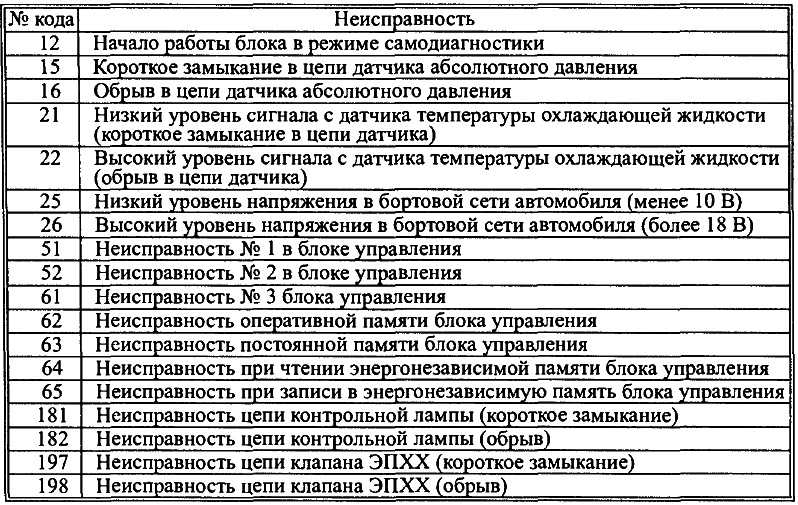 Установка нескольких пакетов не может выполняться, если откат отключен. Доступно начиная с Windows Установщик версии 4.5. Установка нескольких пакетов не может выполняться, если откат отключен. Доступно начиная с Windows Установщик версии 4.5. |
| ERROR_INSTALL_REJECTED | 1654 | Приложение, которое вы пытаетесь запустить, не поддерживается в этой версии Windows. Пакет установщика Windows, исправление или преобразование, не подписанные корпорацией Майкрософт, не могут быть установлены на компьютере ARM. |
| ERROR_SUCCESS_REBOOT_REQUIRED | 3010 | Для завершения установки требуется перезагрузка. Это сообщение свидетельствует об успешном выполнении. Сюда не входят установки, в которых выполняется действие ForceReboot . |
[РЕШЕНО] Как исправить ошибки, связанные с 1632-paths.bin
1632-paths.bin проблемы часто являются результатом отсутствия, удаления или случайного перемещения файла из исходного места установки Europa Universalis 3 Complete. Для устранения неполадок, связанных с файлом BIN, большинство профессионалов ПК заменят файл на соответствующую версию. Если ошибка 1632-paths.bin возникла в результате его удаления по причине заражения вредоносным ПО, мы рекомендуем запустить сканирование реестра, чтобы очистить все недействительные ссылки на пути к файлам, созданные вредоносной программой.
Если ошибка 1632-paths.bin возникла в результате его удаления по причине заражения вредоносным ПО, мы рекомендуем запустить сканирование реестра, чтобы очистить все недействительные ссылки на пути к файлам, созданные вредоносной программой.
Ниже представлена наша база версий файлов 1632-paths.bin для большинства выпусков операционной системы Windows (включая %%os%%), где вы также можете их скачать. В настоящее время в нашей безе отсутствуют некоторые файлы 1632-paths.bin, однако вы можете получить их по запросу, нажав на кнопку Request (Запрос) рядом с соответствующей версией файла. Если вы не нашли необходимую вам версию файла в нашей базе, представленной ниже, мы рекомендуем обратиться непосредственно к Virtual Programming Ltd..
Поместите новый файл 1632-paths.bin на место предыдущего (перезаписав предыдущий). Проблема больше не должна возникать, однако, чтобы убедиться в этом окончательно, следует выполнить проверку. Чтобы убедиться в том, что удалось решить проблему, попробуйте запустить Europa Universalis 3 Complete, и посмотреть выведется ли ошибка.
| 1632-paths.bin Описание файла | |
|---|---|
| Тип: | BIN |
| Функция: | Game |
| Софт: | Europa Universalis 3 Complete |
| Версия: | 2011 |
| Разработчик: | Virtual Programming Ltd. |
| Имя: | 1632-paths.bin |
| Размер: | 2424 |
| SHA-1: | 8dbbee803fc42e1e33fdfe813dd592d720cf9ab2 |
| MD5: | 55b12ced3e4731f33ac727bfa2c8a585 |
| CRC32: | e3924ac8 |
Продукт Solvusoft
Загрузка
WinThruster 2023 – Сканировать ваш компьютер на наличие ошибок реестра в 1632-paths.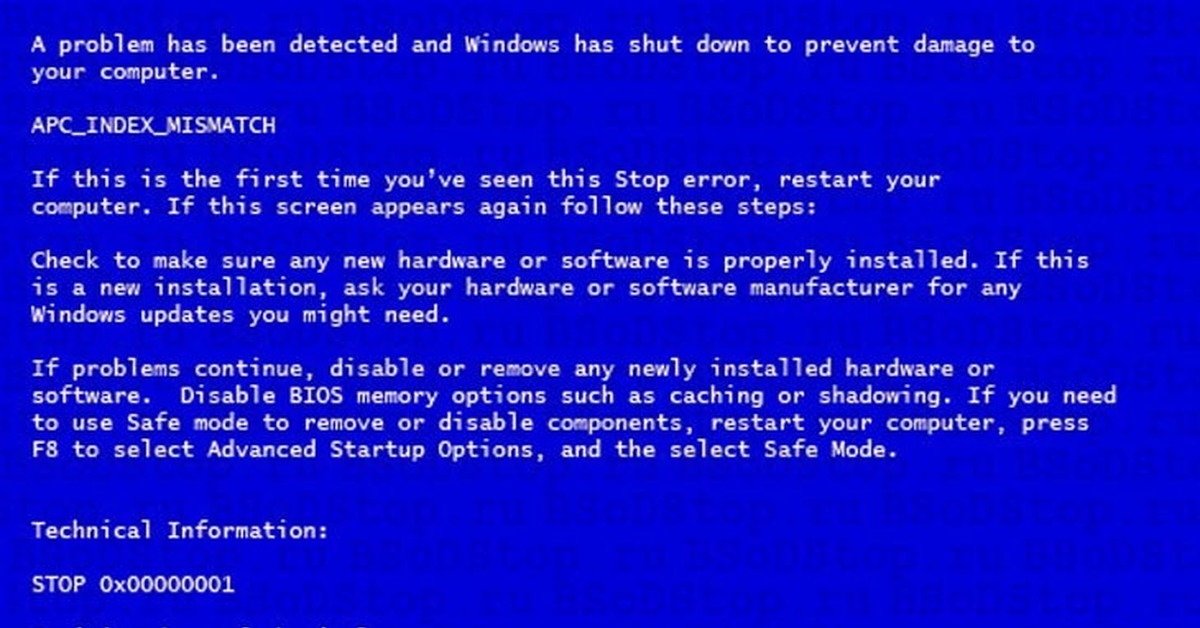 bin
bin
Windows
11/10/8/7/Vista/XP
Установить необязательные продукты – WinThruster (Solvusoft) | Лицензия | Политика защиты личных сведений | Условия | Удаление
BIN
1632-paths.bin
Идентификатор статьи: 665284
1632-paths.bin
1
Выберите версию ОС
Mac OS X
2
App
Europa Universalis 3 Complete
⟩
| File | Контрольная сумма MD5 | Размер (в байтах) | Загрузить | ||||||||||||||||
|---|---|---|---|---|---|---|---|---|---|---|---|---|---|---|---|---|---|---|---|
| + 1632-paths.bin | 55b12ced3e4731f33ac727bfa2c8a585 | 2.37 KB | |||||||||||||||||
| |||||||||||||||||||
Классические проблемы 1632-paths.
 bin
binТипичные ошибки с 1632-paths.bin возникают в Europa Universalis 3 Complete для Windows включают в себя:
- «Ошибка: 1632-paths.bin. «
- “Отсутствует файл 1632-paths.bin.”
- “Отсутствует файл 1632-paths.bin.”
- “Не удалось загрузить 1632-paths.bin.”
- «Отсутствует модуль: не удалось зарегистрировать 1632-paths.bin»
- «Ошибка времени выполнения Europa Universalis 3 Complete: 1632-paths.bin»
- «Не удается загрузить 1632-paths.bin. «
Ошибки 1632-paths.bin, связанные с Europa Universalis 3 Completes, часто возникают во время установки программного обеспечения, связанного с 1632-paths.bin, во время завершения работы или запуска Windows или во время загрузки драйвера устройства, связанного с Virtual Programming Ltd.. Отмечание ошибок 1632-paths.bin с Europa Universalis 3 Complete имеет решающее значение для обнаружения неисправностей электронной Game и ретрансляции обратно в Virtual Programming Ltd.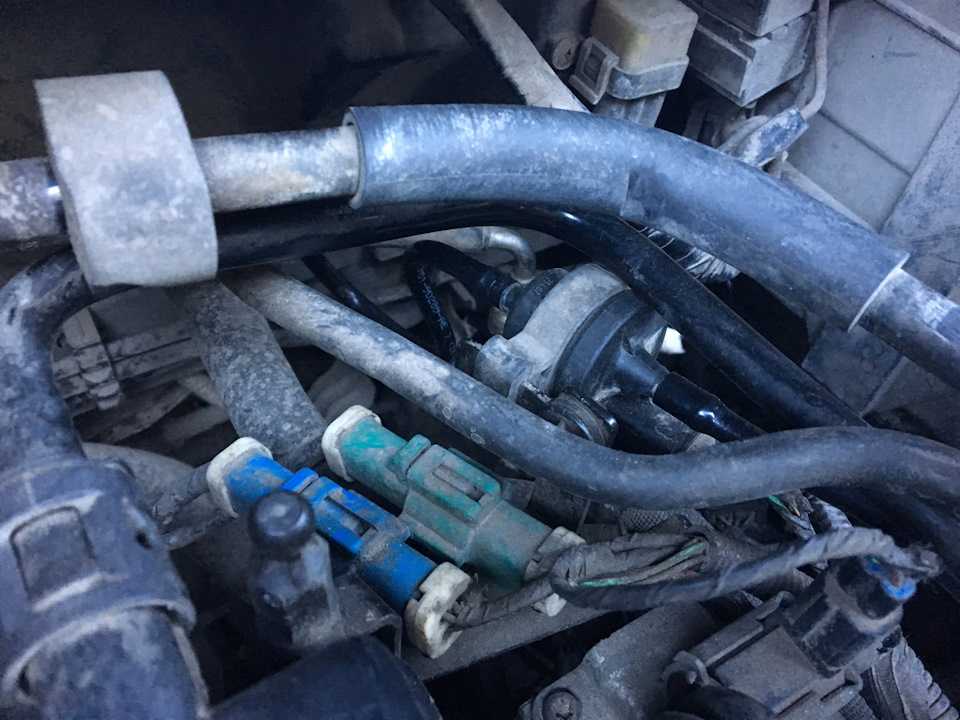 для параметров восстановления.
для параметров восстановления.
Истоки проблем 1632-paths.bin
Проблемы 1632-paths.bin могут быть отнесены к поврежденным или отсутствующим файлам, содержащим ошибки записям реестра, связанным с 1632-paths.bin, или к вирусам / вредоносному ПО.
В первую очередь, проблемы с 1632-paths.bin, созданные:
- Недопустимый раздел реестра 1632-paths.bin (или поврежденный).
- Вредоносные программы заражены и повреждены 1632-paths.bin.
- 1632-paths.bin ошибочно удален или злонамеренно программным обеспечением, не связанным с приложением Europa Universalis 3 Complete.
- Другое приложение, конфликтующее с 1632-paths.bin или другими общими ссылками.
- Некомплектная установка приложения, связанного с 1632-paths.bin, или поврежденная загрузка.
Распространенные ошибки установщика | База знаний AdGuard
Эта статья содержит некоторые из наиболее распространенных ошибок, с которыми вы можете столкнуться при установке AdGuard для Windows, и возможные способы их решения.
Ошибка 5: Доступ запрещен
Эта ошибка возникает, когда что-то не так с разрешениями. Может быть несколько разных причин, по которым программа установки AdGuard не имеет разрешений, необходимых для корректного завершения процесса установки. Вы можете попробовать следующие шаги:
Временно отключите антивирусы. Некоторые из них могут мешать установке, в зависимости от серьезности их настроек.
Выберите другую папку для установки. Возможно, текущая папка установки имеет некоторые ограничения доступа. Также убедитесь, что вы не выбрали внешний диск, виртуальный диск и т. д.
Перезагрузите компьютер. Иногда проблемы с разрешениями носят временный характер и могут быть решены путем перезагрузки ПК.
Ошибка 112: Диск заполнен, Ошибка 1632: Временная папка заполнена или недоступна
Это две разные ошибки с очень похожими решениями. Как следует из их названий, программе установки AdGuard не хватило места на диске для завершения установки. Есть несколько способов решить проблему:
Есть несколько способов решить проблему:
Удалите некоторые программы или удалите ненужные файлы с диска, на который вы пытались установить AdGuard.
Загрузите, установите и запустите AdwCleaner, бесплатную программу от Malwarebytes. Среди прочего, он очистит вашу систему от всевозможных лишних «остаточных» файлов, которые остаются после неправильного удаления программ и тому подобного. Это поможет очистить место на диске.
Перезагрузите компьютер. Иногда временные файлы могут занимать значительный объем дискового пространства, и перезагрузка компьютера — самый надежный способ избавиться от них.
Ошибка 1601: установщик Windows недоступен
Можно сказать, что это частный случай ошибки 1603. Возможные решения аналогичны:
Запустите и перерегистрируйте службу установщика Microsoft. Это требует некоторой работы.
1) Нажмите Win + R и введите services.msc .
 2) Найдите в списке и дважды щелкните Windows Installer .
3) Нажмите кнопку Start под Service status и нажмите OK . Если статус службы работает , вы должны сначала нажать Stop , а затем нажать Start .
4) Нажмите Win + R , введите msiexec /unregister и нажмите Enter .
5) Нажимаем Win + R еще раз, введите msiexec /regserver и нажмите Введите
2) Найдите в списке и дважды щелкните Windows Installer .
3) Нажмите кнопку Start под Service status и нажмите OK . Если статус службы работает , вы должны сначала нажать Stop , а затем нажать Start .
4) Нажмите Win + R , введите msiexec /unregister и нажмите Enter .
5) Нажимаем Win + R еще раз, введите msiexec /regserver и нажмите Введите Перезагрузите компьютер и начните установку заново. Иногда этого достаточно, чтобы решить проблему.
Ошибка 1602: Отменено пользователем
Если вы получили этот код ошибки, скорее всего, вы так или иначе прервали процесс установки вручную. Что вы можете сделать:
Не закрывайте окно установщика. Когда установка завершится, она автоматически закроется.
Если во время установки появится диалоговое окно, нажмите «Да», чтобы предоставить установщику необходимые разрешения.
 Нажатие «Нет» отменит установку.
Нажатие «Нет» отменит установку.Не запускать другие процессы во время установки.
Ошибка 1603: Фатальная ошибка при установке
Ошибка звучит страшнее, чем есть на самом деле. На самом деле это довольно общая ошибка, которая может иметь много разных причин, и некоторые из них легко исправить. Попробуйте следующие решения:
Нажмите клавишу Win , найдите Командная строка и запустите ее. Там введите
sfc /scannowи нажмите Введите .Выберите другую папку для установки. Возможно, текущая папка установки имеет некоторые ограничения доступа. Также убедитесь, что вы не выбрали внешний диск, виртуальный диск и т. д.
Удалите AdGuard с помощью нашего специального инструмента для удаления, а затем повторите установку.
Запустите и перерегистрируйте службу Microsoft Installer. Это требует некоторой работы.
1) Нажмите Win + R и введите services.
 msc .
2) Найдите в списке и дважды щелкните Windows Installer .
3) Нажмите кнопку Start под Service status и нажмите OK . Если статус службы работает , вы должны сначала нажать Stop , а затем нажать Start .
4) Нажмите Win + R , введите msiexec /unregister и нажмите Введите .
5) Снова нажмите Win + R , введите msiexec /regserver и нажмите Введите
msc .
2) Найдите в списке и дважды щелкните Windows Installer .
3) Нажмите кнопку Start под Service status и нажмите OK . Если статус службы работает , вы должны сначала нажать Stop , а затем нажать Start .
4) Нажмите Win + R , введите msiexec /unregister и нажмите Введите .
5) Снова нажмите Win + R , введите msiexec /regserver и нажмите Введите Получите полные права на диск для установки. Возможно, ошибка 1603 возникает из-за того, что у вас нет полных прав доступа к расположению файла. Это также не так просто, как некоторые другие решения:
1) Открыть Проводник , щелкните правой кнопкой мыши на диске, содержащем место установки, и выберите Свойства . 2) Перейдите на вкладку Security и нажмите Edit . 3) Один раз щелкните СИСТЕМА и убедитесь, что флажок Разрешить для каждого элемента в Разрешения для СИСТЕМЫ установлен (если он доступен).
 Выполните ту же проверку для администраторов .
4) Щелкните OK , чтобы вернуться к диалоговому окну Свойства . Затем нажмите на Дополнительно .
5) Нажмите Изменить разрешения .
6) На вкладке Разрешения дважды щелкните Администраторы .
7) Выберите Эта папка, подпапки и файлы для Применяется к поле и отметьте все доступные Базовые разрешения . После этого нажмите OK .
8) Проделайте ту же операцию выше (из п.7) для SYSTEM .
9) Нажмите на OK до конца. Попробуйте установить AdGuard еще раз.
Выполните ту же проверку для администраторов .
4) Щелкните OK , чтобы вернуться к диалоговому окну Свойства . Затем нажмите на Дополнительно .
5) Нажмите Изменить разрешения .
6) На вкладке Разрешения дважды щелкните Администраторы .
7) Выберите Эта папка, подпапки и файлы для Применяется к поле и отметьте все доступные Базовые разрешения . После этого нажмите OK .
8) Проделайте ту же операцию выше (из п.7) для SYSTEM .
9) Нажмите на OK до конца. Попробуйте установить AdGuard еще раз.
Ошибка 1618: Уже выполняется другая установка
Эта ошибка возникает, когда одновременно запущено несколько экземпляров установщика AdGuard. Что делать, если вы получили эту ошибку:
Перезагрузите компьютер и снова запустите программу установки. При перезагрузке компьютера все текущие процессы останавливаются, включая все копии установщика.

Не делайте несколько кликов по установщику, даже если он сразу не запускается. Иногда для отображения пользовательского интерфейса установщика может потребоваться несколько секунд.
Ошибка 1638: Уже установлена другая версия этого продукта
Вероятно, вы уже устанавливали AdGuard раньше.
Проверьте, не установлен ли AdGuard на вашем компьютере. Вы можете сделать это, нажав клавишу Win и введя AdGuard .
Возможно, остались какие-то файлы от предыдущей установки AdGuard. Удалите AdGuard с помощью нашего специального инструмента для удаления, а затем повторите установку.
Другие ошибки
Если вы столкнулись с ошибкой, не указанной выше, возможно, мы сможем решить ее самостоятельно. Но для этого нам нужны от вас лог-файлы. Пожалуйста, выполните следующие шаги:
Найдите и заархивируйте журналы установки AdGuard как описано в этой статье.

Найти и сохранить на диск журналы Event Viewer . В этой статье объясняется, как это сделать.
Отправьте все эти файлы из двух предыдущих шагов в службу поддержки по адресу [email protected] и опишите проблему в теле сообщения. Наши агенты технической поддержки ответят вам как можно скорее.
Как исправить «Код ошибки 2755» при установке программ или приложений
Кевин Эрроуз, 17 августа 2022 г.
2 минуты чтения
Кевин — сертифицированный сетевой инженер установить что-нибудь через Установщик Windows сообщает, что сервер вернул непредвиденную ошибку при попытке установить пакет. Проще говоря, это означает, что при попытке установить программное обеспечение произошла серьезная ошибка, и вам, скорее всего, не удастся это сделать.
Вы можете получить эту ошибку с несколькими различными установочными файлами, и это не их вина. Ошибка связана с папкой установщика Windows и некоторыми разрешениями, которые могут быть испорчены по ряду причин, например, из-за вредоносного ПО, и не позволяют вам ничего устанавливать в вашей системе.
Ошибка связана с папкой установщика Windows и некоторыми разрешениями, которые могут быть испорчены по ряду причин, например, из-за вредоносного ПО, и не позволяют вам ничего устанавливать в вашей системе.
Есть несколько решений, которые вы можете попробовать, и почти все они касаются разных аспектов, а это означает, что вам может потребоваться попробовать все из них, прежде чем найти то, которое работает для вас. Имейте в виду, что их легко попробовать, вам просто нужно внимательно следовать инструкциям в приведенных ниже методах, и вы сможете установить необходимое программное обеспечение практически мгновенно.
Способ 1. Добавьте папку установщика в каталог WindowsЭта ошибка часто связана с тем, что папка установщика отсутствует в каталоге Windows в разделе ОС. Предположим, что C: — это раздел, на котором установлена ваша операционная система.
- Откройте Мой компьютер или Этот компьютер, в зависимости от того, какая у вас версия Windows, и откройте раздел C: (или раздел, на котором установлена ваша ОС).
 Откройте внутри папку Windows .
Откройте внутри папку Windows . - Щелкните правой кнопкой мыши в любом месте пустого места и выберите в меню Новый, , а затем Папка . Назовите папку Installer и сохраните ее. Перезагрузите систему и повторите попытку установки программного обеспечения.
Если установка устанавливаемого вами программного обеспечения зашифрована, вы, скорее всего, столкнетесь с этой ошибкой. Однако проверить это и удалить шифрование довольно просто.
- Найдите файл установки, щелкните его правой кнопкой мыши и выберите Свойства в раскрывающемся меню.
- Нажмите кнопку Advanced в заголовке Attributes .
- В нижнем заголовке, Атрибуты сжатия или шифрования, убедитесь, что Шифровать содержимое для защиты данных снят флажок.
 Дважды щелкните OK , чтобы закрыть диалоговые окна, и повторите попытку установки программного обеспечения.
Дважды щелкните OK , чтобы закрыть диалоговые окна, и повторите попытку установки программного обеспечения.
- Снова щелкните правой кнопкой мыши файл установщика и выберите Свойства в раскрывающемся меню.
- Перейти к Вкладка Безопасность и нажмите Редактировать.
- Под Группы или имена пользователей: нажмите Добавить, и введите СИСТЕМА, с заглавными буквами и нажмите OK.
Убедитесь, что для всех разрешений установлено значение Разрешить для пользователя SYSTEM. Закройте диалоговые окна, нажав на них OK . Попробуйте установить программное обеспечение сейчас, и оно должно работать безупречно.
В конце концов, неправильные разрешения могут стать причиной головной боли и лишить вас возможности устанавливать программное обеспечение.


 2) Найдите в списке и дважды щелкните Windows Installer .
3) Нажмите кнопку Start под Service status и нажмите OK . Если статус службы работает , вы должны сначала нажать Stop , а затем нажать Start .
4) Нажмите Win + R , введите msiexec /unregister и нажмите Enter .
5) Нажимаем Win + R еще раз, введите msiexec /regserver и нажмите Введите
2) Найдите в списке и дважды щелкните Windows Installer .
3) Нажмите кнопку Start под Service status и нажмите OK . Если статус службы работает , вы должны сначала нажать Stop , а затем нажать Start .
4) Нажмите Win + R , введите msiexec /unregister и нажмите Enter .
5) Нажимаем Win + R еще раз, введите msiexec /regserver и нажмите Введите 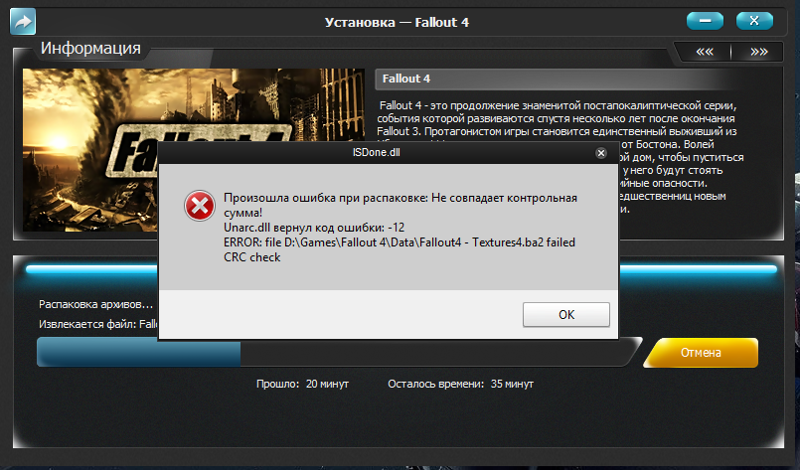 Нажатие «Нет» отменит установку.
Нажатие «Нет» отменит установку. msc .
2) Найдите в списке и дважды щелкните Windows Installer .
3) Нажмите кнопку Start под Service status и нажмите OK . Если статус службы работает , вы должны сначала нажать Stop , а затем нажать Start .
4) Нажмите Win + R , введите msiexec /unregister и нажмите Введите .
5) Снова нажмите Win + R , введите msiexec /regserver и нажмите Введите
msc .
2) Найдите в списке и дважды щелкните Windows Installer .
3) Нажмите кнопку Start под Service status и нажмите OK . Если статус службы работает , вы должны сначала нажать Stop , а затем нажать Start .
4) Нажмите Win + R , введите msiexec /unregister и нажмите Введите .
5) Снова нажмите Win + R , введите msiexec /regserver и нажмите Введите 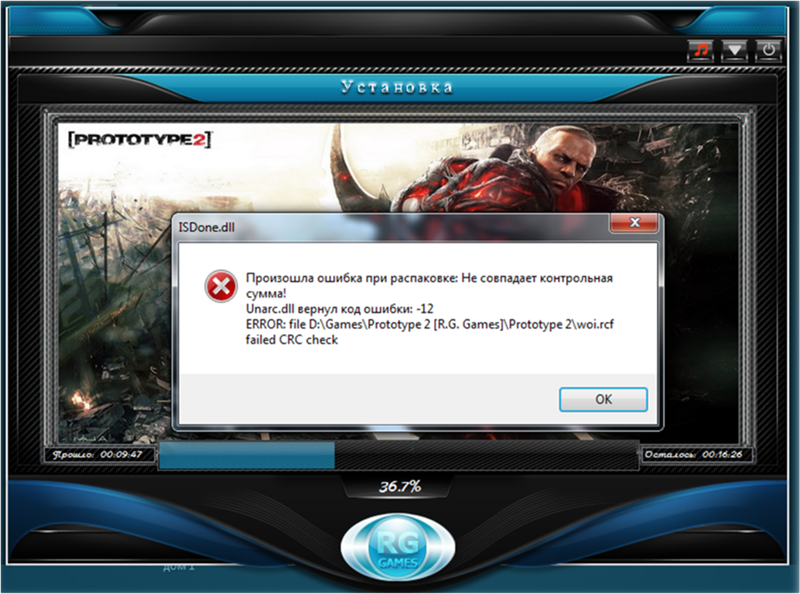 Выполните ту же проверку для администраторов .
4) Щелкните OK , чтобы вернуться к диалоговому окну Свойства . Затем нажмите на Дополнительно .
5) Нажмите Изменить разрешения .
6) На вкладке Разрешения дважды щелкните Администраторы .
7) Выберите Эта папка, подпапки и файлы для Применяется к поле и отметьте все доступные Базовые разрешения . После этого нажмите OK .
8) Проделайте ту же операцию выше (из п.7) для SYSTEM .
9) Нажмите на OK до конца. Попробуйте установить AdGuard еще раз.
Выполните ту же проверку для администраторов .
4) Щелкните OK , чтобы вернуться к диалоговому окну Свойства . Затем нажмите на Дополнительно .
5) Нажмите Изменить разрешения .
6) На вкладке Разрешения дважды щелкните Администраторы .
7) Выберите Эта папка, подпапки и файлы для Применяется к поле и отметьте все доступные Базовые разрешения . После этого нажмите OK .
8) Проделайте ту же операцию выше (из п.7) для SYSTEM .
9) Нажмите на OK до конца. Попробуйте установить AdGuard еще раз.
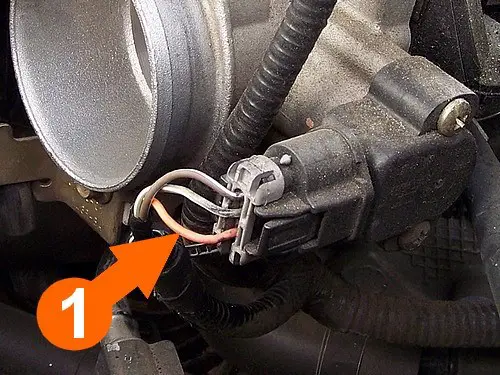
 Откройте внутри папку Windows .
Откройте внутри папку Windows .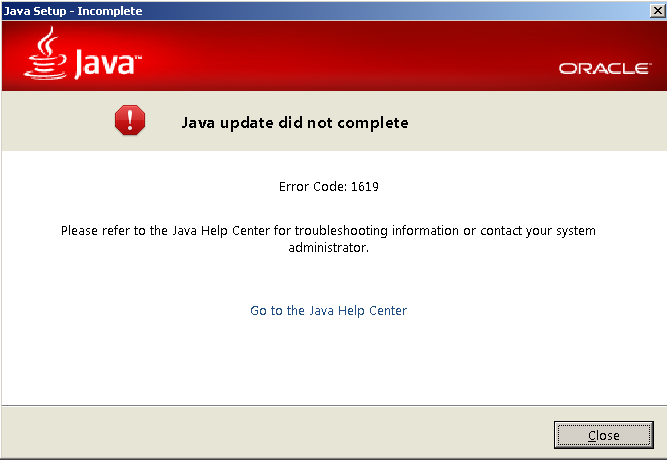 Дважды щелкните OK , чтобы закрыть диалоговые окна, и повторите попытку установки программного обеспечения.
Дважды щелкните OK , чтобы закрыть диалоговые окна, и повторите попытку установки программного обеспечения.